Προσθέστε AirPlay-Like Mirroring σε παλαιότερους Mac και Windows
Os X παράθυρα μήλο / / March 19, 2020
Το AirPlay Mirroring είναι ένα δροσερό νέο χαρακτηριστικό στο OS X Mountain Lion. Αλλά, μόνο οι Mac Macs το υποστηρίζουν. Δείτε πώς μπορείτε να αποκτήσετε την ίδια λειτουργία κατοπτρισμού σε παλαιότερους υπολογιστές Mac και Windows.
Χθες αναβαθμίσω στο OS X Mountain Lion στον υπολογιστή μου Mac Mini. Για την απογοήτευσή μου, ανακάλυψα ότι το νέο χαρακτηριστικό του AirPlay Mirroring λειτουργεί μόνο με τα Mac 2011 (ή νεότερα) Mac. Αυτό μου είχε ψάξει για μια εναλλακτική λύση, και έχω βρει ένα για Macs που δεν έκανε την περικοπή και Windows PCs.
Σύμφωνα με την Apple, υπάρχει Χαρακτηριστικές ειδικές απαιτήσεις για μερικά από τα χαρακτηριστικά του Mountain Lion. Το AirPlay Mirroring λειτουργεί μόνο με τους ακόλουθους Mac.
Απαιτεί μια Apple TV δεύτερης γενιάς ή αργότερα. Υποστηρίζει τα παρακάτω μοντέλα Mac:
- iMac (Μέσος όρος 2011 ή νεότερη έκδοση)
- Mac mini (Μέσος όρος 2011 ή νεώτερος)
- MacBook Air (Mid 2011 ή νεότερο)
- MacBook Pro (νωρίς το 2011 ή νεότερο)
Σοβαρά? Ο Mac μου έχασε ελάχιστα την περικοπή για αυτό το νέο νέο χαρακτηριστικό στο OS X Mountain Lion. Αντί να ανησυχείτε για την αγορά νέου υλικού, όπως είμαι βέβαιος ότι η Apple θέλει, ξεκίνησα μια αναζήτηση για μια εναλλακτική λύση τρίτου μέρους. Βρήκα ένα μεγάλο πρόγραμμα που ονομάζεται AirParrot (Link Below) που γεμίζει το κενό του AirPlay Mirroring. Δεν λειτουργεί μόνο με παλαιότερους Mac, όπως το Mid 2010 Mac Mini, αλλά και με υπολογιστές με Windows. Παιχνίδι! Ακολουθεί μια ματιά στο πώς να χρησιμοποιήσετε αυτό το βοηθητικό πρόγραμμα.
Σημείωση: Για να χρησιμοποιήσετε το AirParrot Mirroring, πρέπει να έχετε μια Apple TV (2η γενιά) που εκτελεί iOS 4.4 ή νεότερη έκδοση συνδεδεμένη με το ίδιο δίκτυο που είναι συνδεδεμένο στην HDTV σας. Επίσης, βεβαιωθείτε ότι το AirPlay είναι ενεργοποιημένο στην Apple TV σας.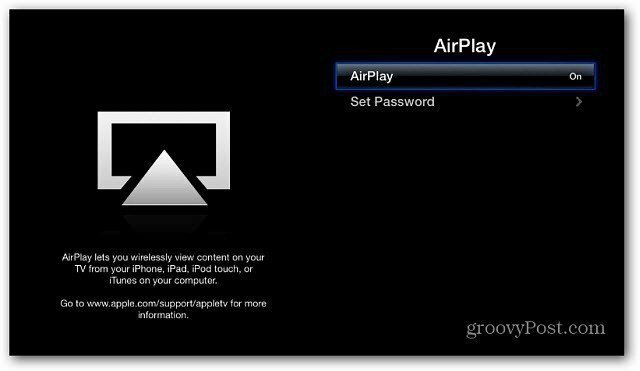
Εγκαταστήστε το AirParrot. Στη συνέχεια, κάντε κλικ στο κουμπί Try AirParrot. Σας δίνει 20 λεπτά τη φορά σε δοκιμαστική λειτουργία, είναι $ 9.99 για μια πλήρη άδεια - πολύ φθηνότερη από την αγορά νέου υλικού!
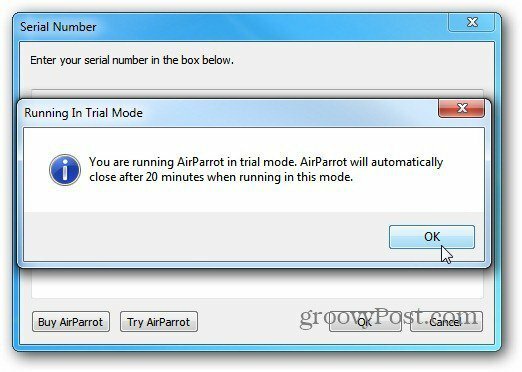
Κάντε δεξί κλικ στο εικονίδιο AirParrot στη γραμμή εργασιών στα Windows, επιλέξτε την οθόνη που θέλετε να εμφανίσετε και επιλέξτε την Apple TV.
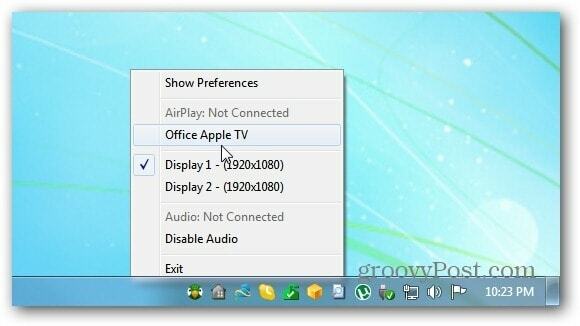
Σε Mac, θα βρείτε το εικονίδιο AirParrot, στο οποίο θα εμφανίζεται το εικονίδιο AirPlay σε συμβατό Mac.
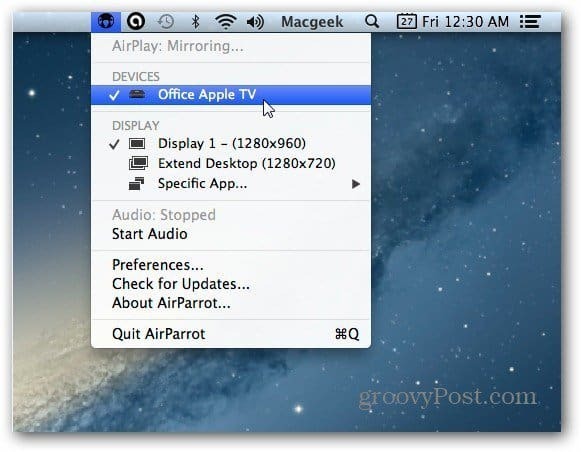
Εάν εμφανιστεί το μήνυμα Firewall του συστήματός σας, κάντε κλικ στην επιλογή Να επιτρέπεται η πρόσβαση.
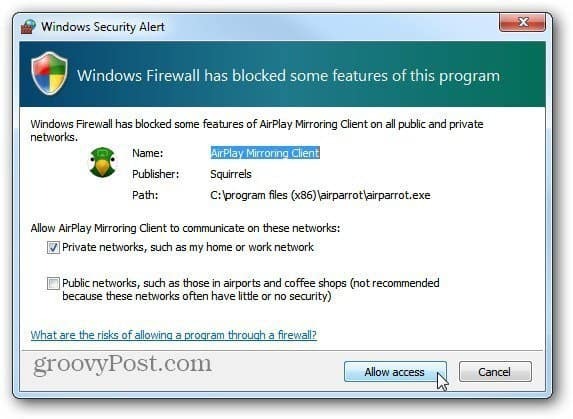
Στη συνέχεια, η οθόνη του υπολογιστή σας θα εμφανιστεί στην τηλεόρασή σας μέσω της Apple TV σας. Μπορείτε να το χρησιμοποιήσετε για να δώσετε μια παρουσίαση ή το πιο σημαντικό, να απολαύσετε τα αγαπημένα σας βίντεο που είναι στον υπολογιστή σας ή στο Mac στη μεγάλη οθόνη τηλεόρασης σας.
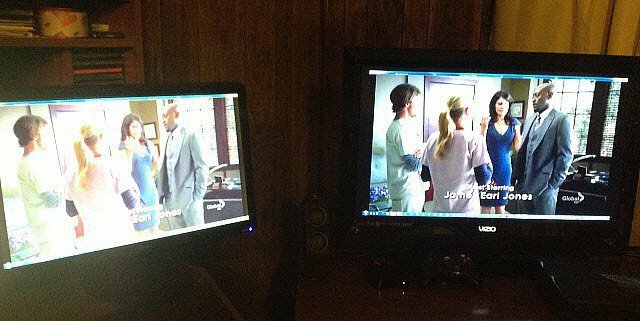
Υπάρχουν κάποιες προτιμήσεις όπου μπορείτε να ρυθμίσετε την ποιότητα του βίντεο, να εμφανίσετε τον κέρσορα του ποντικιού στην τηλεόραση HDTV ή να την αναγκάσετε σε λειτουργία 1080p για μια Apple TV (τρίτη γενιά).
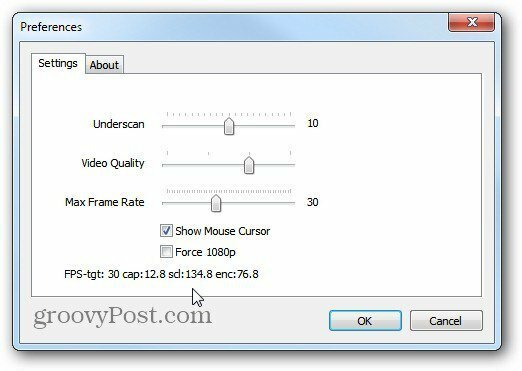
Στις δοκιμές μου, η συνολική ποιότητα βίντεο ήταν καλή από τον Mac και τον υπολογιστή μου μέσω μιας ποικιλίας media players. Αλλά ο ήχος ήταν λιγότερο από αστέρι στο WiFi δίκτυο μου. Αυτήν τη στιγμή υποστηρίζει μόνο τη στερεοφωνική λειτουργία, οπότε μην περιμένετε φοβερό ήχο 5.1 ή καλύτερο ήχο surround. Φαίνεται ότι θυσιάζει ποιότητα ήχου για τη ροή του βίντεο. Έκανα δρομολόγηση του ήχου μέσω των ηχείων Η / Υ μου, που ακουγόταν πολύ καλύτερα, αλλά δεν ήταν σε συγχρονισμό με το βίντεο.
Δεν μπόρεσα να συγκρίνω το AirParrot με το AirPlay Mirroring στο OS X Mountain Lion, αλλά αν το έχετε, αφήστε ένα σχόλιο και ενημερώστε μας. Εάν θέλετε να χρησιμοποιήσετε το AirParrot Mirroring για παρουσιάσεις, θα λειτουργήσει καλά. Εάν το χρησιμοποιείτε για να μεταδώσετε βίντεο στο HDTV από τον υπολογιστή σας, το βίντεο είναι αποδεκτό, αλλά ο ήχος δεν είναι πολύ καλός. Αλλά, για $ 10 είναι μια καλή συμφωνία για να πάρει τη δυνατότητα Mirroring στον υπολογιστή σας Mac ή Windows.
Κατεβάστε το AirParrot για Windows και OS X
Εδώ είναι ένα σύντομο βίντεο που δείχνει AirParrot σε δράση.
[vimeo 43402166 ν = 580 h = 300]
